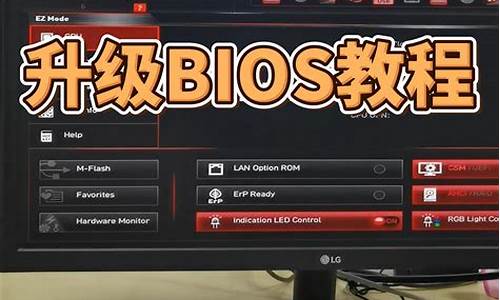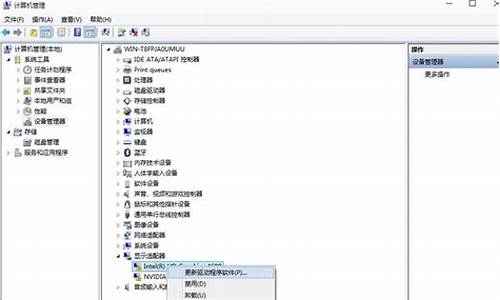更新显卡驱动后黑屏的解决方法_更新显卡驱动过后电脑用着用着黑屏了
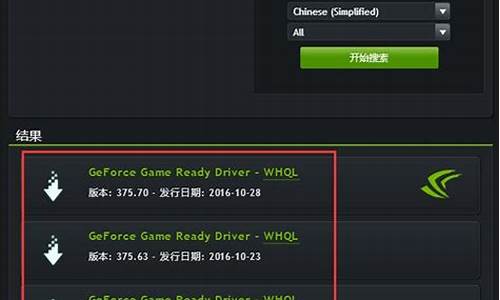
问题是驱动不支持此显卡,先按照步骤卸载之后安装合适的显卡驱动。
1. 开机或重启时,连续点击电脑F8键盘,进入安全模式,点击安全模式。
2. 右击"我的电脑",选择"属性",在弹出的窗口中选择"设备管理器",弹出设备管理器窗口,在该窗口中找到要卸载的显卡驱动程序,并双击。
3.?在打开的属性窗口中,选择"驱动程序"选项卡,单击"卸载"即可完成显卡驱动的卸载。然后点击确定回到设备驱动器窗口中。
4.然后重启电脑,屏幕已经恢复亮度。
扩展资料:
电脑黑屏是比较容易出现的现象,尤其在一些较老的电脑或组装电脑中。电脑黑屏的故障原因有多种,如显示器损坏、主板损坏、显卡损坏、显卡接触不良、电源损坏、cpu损坏、零部件温度过高等。也有的是人为的造成电脑黑屏,如微软中国的正版验证。
百度百科-电脑黑屏
1、在电脑开机时快速按下F8(电脑品牌不一样,按键也可能不一样,因电脑而异)进入到下图的界面,上下选择安全模式,点击回车进入。
2、等待电脑开机,进入安全模式桌面后,右键单击计算机-选择设备管理器,左键单击打开。
3、在设备管理器中找到显示适配器展开列表,单击左边的小加号,在列表找到更新驱动的显卡。右击显卡,然后点击属性。
4、选择驱动程序-点击回滚驱动程序,回滚完之后,(因为我这里显卡没有更新,所以是灰色的,你的这种情况回退是可以选择的),然后重启电脑就可以了。
5、如果想再次重新更新驱动,可以按照相同的步骤,在最后一步中选择更新显卡驱动来完成驱动的更新。由于显卡型号的不同,驱动有的并不能完全兼容,如果遇到更新完驱动黑屏的话就证明这个驱动给你的显卡不兼容。建议去显卡品牌下载官方驱动。
扩展资料
造成计算机黑屏的原因主要有两个,一是硬件的故障,二是软件的冲突,而二者的区别主要在于发生黑屏的位置,即是在开机时发生黑屏,还是在正常启动机器后,在使用的过程中出现黑屏。
电脑黑屏故障一般有四种情况:
1、全黑
主机、显示器(包括指示灯)均不亮。
2、指示灯
显示器的指示灯亮,主机的指示灯不亮。
3、显示器不显示
显示器与主机的指示灯均亮且开关电源冷却风扇也正常旋转,但显示器不显示。
4、动态黑屏
动态黑屏,开机时显示,但过一会儿就不显示了。
声明:本站所有文章资源内容,如无特殊说明或标注,均为采集网络资源。如若本站内容侵犯了原著者的合法权益,可联系本站删除。